怎样将不同量级的值放在同一个excel的图表上
1、新建excel文件(什么版本都无所谓),并双击打开
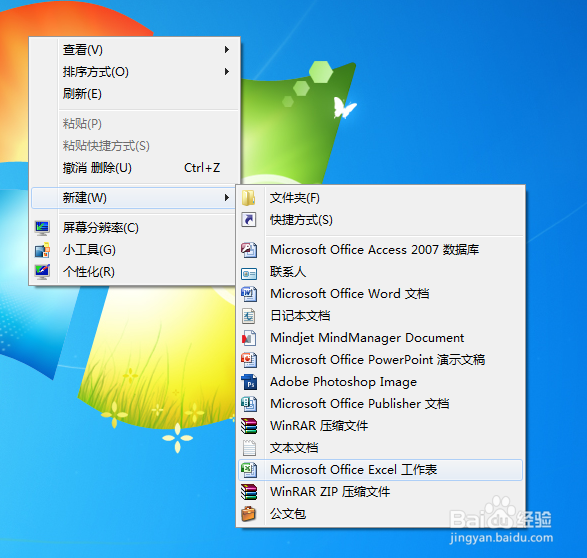
2、将数据录入或者粘贴到单元格

3、选中数据,点击excel的插入选项(这里我们以折线图为例),选择插入折线图

4、图表初始是这样,表示人数的折线无法显现,如下图

5、此时选中图表中表示人数的线,右键选择“设置数据系列格式”,点击,如图

6、进入设置界面,选择次坐标轴选项,然后点击关闭按钮
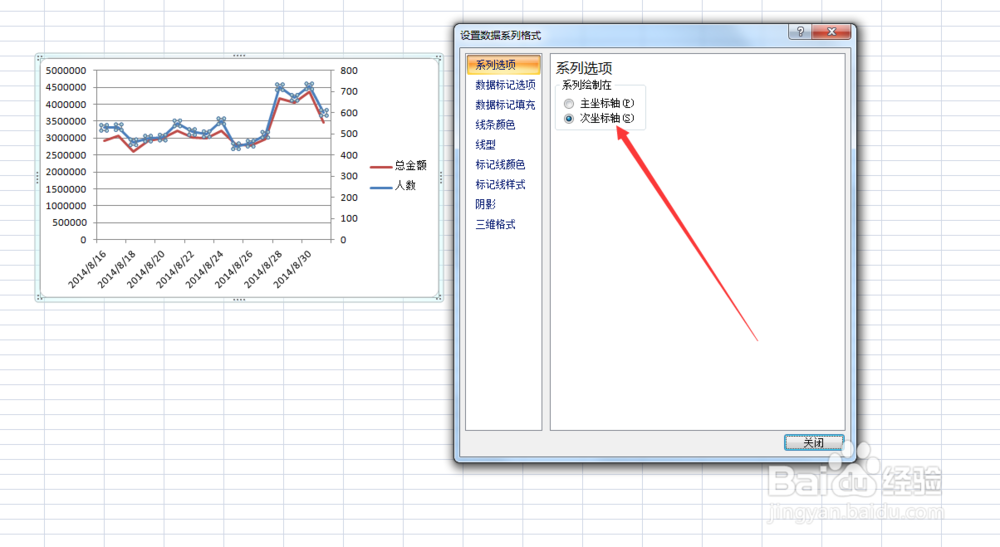
7、完成以上操作后,图表变成如下图;目前人数和金额虽然量级悬殊,但是已经在一个图表内,但是整体不是很美观,下面我们在对图表进行微调

8、选择图表,选择主菜单栏设计按钮,选择美观合理的图表

9、然后输入标题,为了更美观可以更改图表样式,点击“更改图表系列类型”,选择柱状图;然后设置图表系列格式,选择合适的单位;输入图表标题,最终效果如下



声明:本网站引用、摘录或转载内容仅供网站访问者交流或参考,不代表本站立场,如存在版权或非法内容,请联系站长删除,联系邮箱:site.kefu@qq.com。
阅读量:180
阅读量:162
阅读量:142
阅读量:22
阅读量:76